 ふぇい
ふぇい録画方法は?
録画はバレる?
注意点はある?
近年では、新型コロナウイルス感染症拡大をきっかけにYouTubeなどを含めたSNSでライブ配信をする方が急増中です。
一般人から有名人まで幅広く、ライブ配信が盛んに行われています。中でも、そういったライブ配信を録画して後で繰り返し見直したいという方もいると思います。
そこで本記事では、YouTubeのライブ配信を録画する方法についてまとめました。
また、YouTubeのライブ配信を録画するとバレるのか注意点も踏まえて解説していきます。
YouTubeのライブ配信を録画できるのか
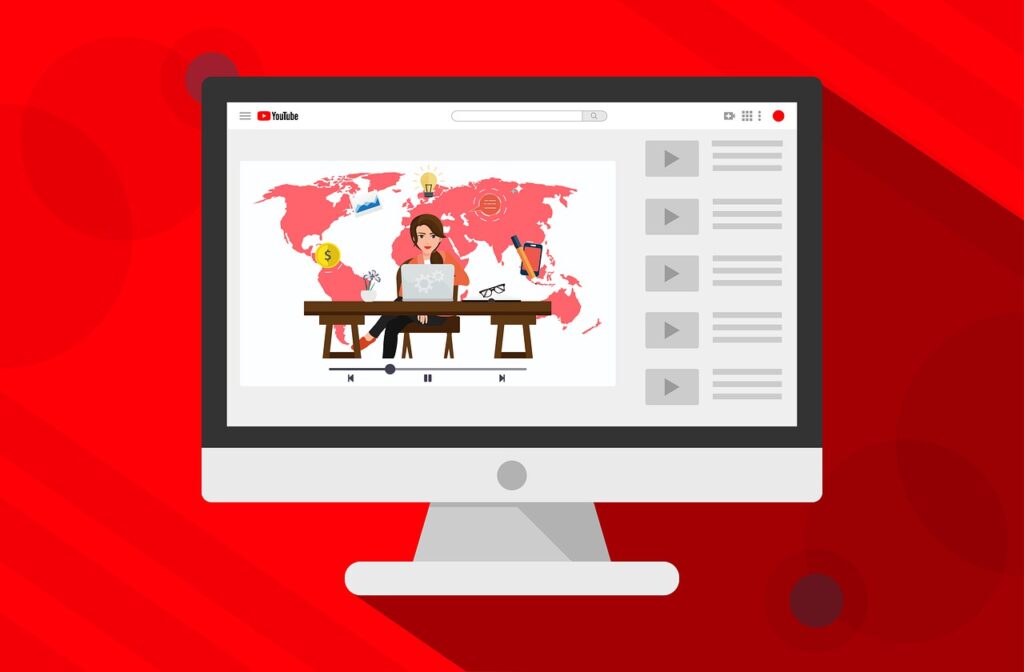
YouTubeのライブ配信には、録画機能は備わっていません。さらに、ライブ配信動画を保存したりダウンロードしたりする機能もありません。
しかし、ライブ配信動画を録画できるアプリやソフトを使えば録画が可能になります。
それでは、YouTubeのライブ配信を録画する方法を各デバイスにて解説していきます。
YouTubeのライブ配信を録画する方法
Windows/Mac
- UniConverterをダウンロードして起動させる
- 左側のメニューから「画面録画」をクリック
- 真ん中に表示された「画面録画」をクリック
- (音声が必要ないとき)マイクのマークをクリックしてミュートにする
- 左側のメニューから好きな撮影仕様に設定する
- 「REC」の赤いボタンをクリックして録画を開始
Windows・Macであれば、高速・高品質・高機能な”UniConverter”が無料でおすすめです。
一時停止/続行は【Ctrl】+【F5】、停止は【Ctrl】+【F6】のショートカットキーで操作できます。
Android
Androidでは、2020年9月から「スクリーンレコード」という画面収録できる機能がリリースされました。
YouTubeのライブ配信を録画したい場合は、クイック設定パネルから「スクリーンレコード」機能を呼び出して画面収録することができます。
- クイック設定パネルに「スクリーンレコード」機能を登録
- 画面上部から下方にスワイプしてクイック設定パネルを表示
- パネル下部をもう一度スワイプしてクイック設定パネルをフル表示
- 「ペン」をタップ
- 「スクリーンレコード」を長押ししながら上部へドラッグ
- 録画したいYouTubeのライブ配信を開く
- クイック設定パネルを開いて「スクリーンレコード」をタップ
- カウントダウン3秒後に録画を開始する
Androidの録画方法は簡単です。
録画を停止させたいときは、クイック設定パネルを開いて「タップして停止」をタップするだけです。
iPhone
- 設定画面から「コントロールセンター」を開く
- 「画面収録」を「含まれているコントロール」に挿入する
- 録画したいYouTubeのライブ配信を開く
- 画面上部から下方にスワイプさせてコントロールを開く
- 「◎」のボタンをタップすると3秒後に録画が開始される
- コントロールはスライドさせて閉じる
iPhoneの録画も簡単です。
録画停止させたいときは、画面左上に赤く表示された時間をタップすると画面収録を停止させることができます。
YouTubeのライブ配信を録画するおすすめソフト

YouTubeのライブ配信を録画するおすすめのソフトを4つ紹介します。
すべて無料なので、気軽に使うことができます。
| ソフト名 | 対応 | 特徴 |
|---|---|---|
| iTop Screen Recorder | Windows | ・高画質 ・安定性 ・透かし無し ・高度な編集機能 |
| VLC | Windows Mac iOS Android | ・高速 ・シンプル ・パワフル |
| QuickTime Player | Mac | ・録画領域を自由に選択 ・画面収録などの専門ソフト ・どの動画ファイルにも対応 |
| EaseUS RecExperts | Windows | ・時間制限なし ・エクスポートが可能 ・映像と音声を同時に録画 |
VideoProc
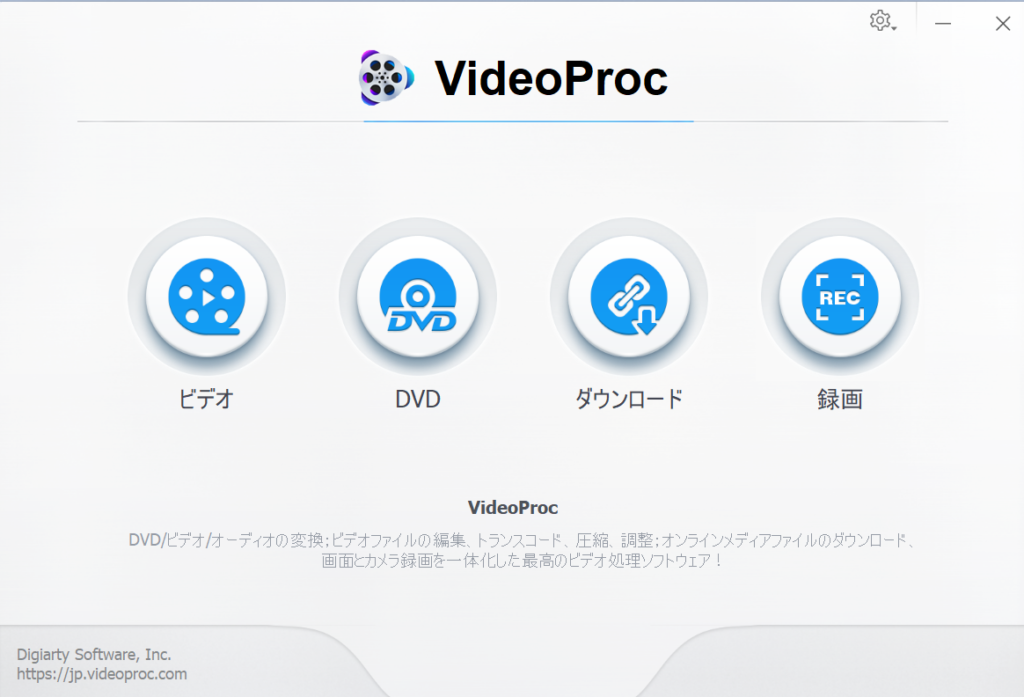
ライブ配信をPCで利用する際にはVideoProcを使用することで簡単にライブを録画・保存できます。
VideoProcの使い方
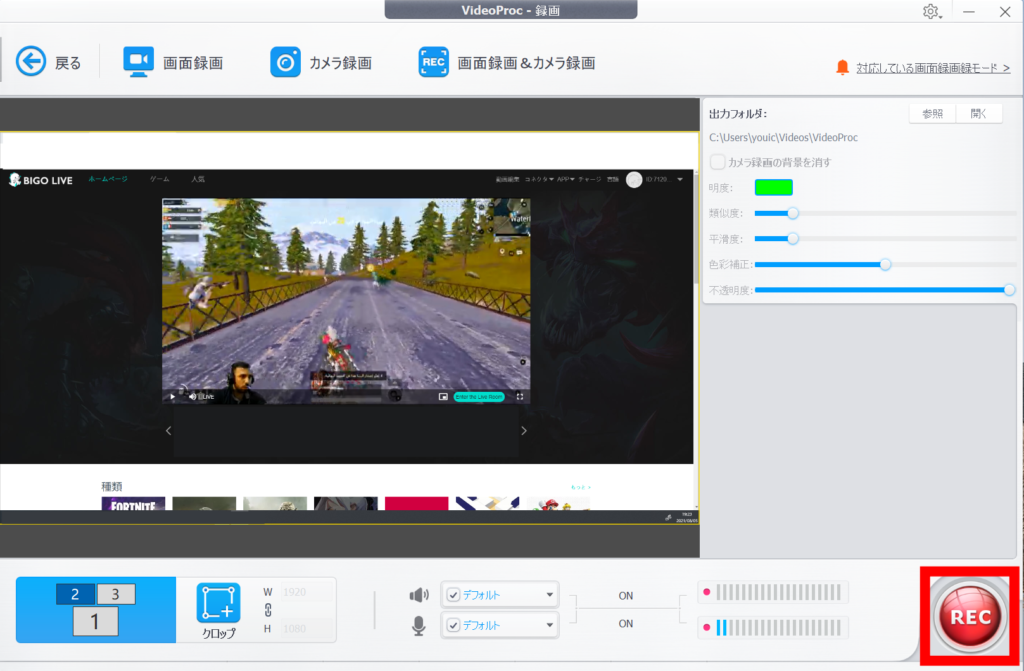
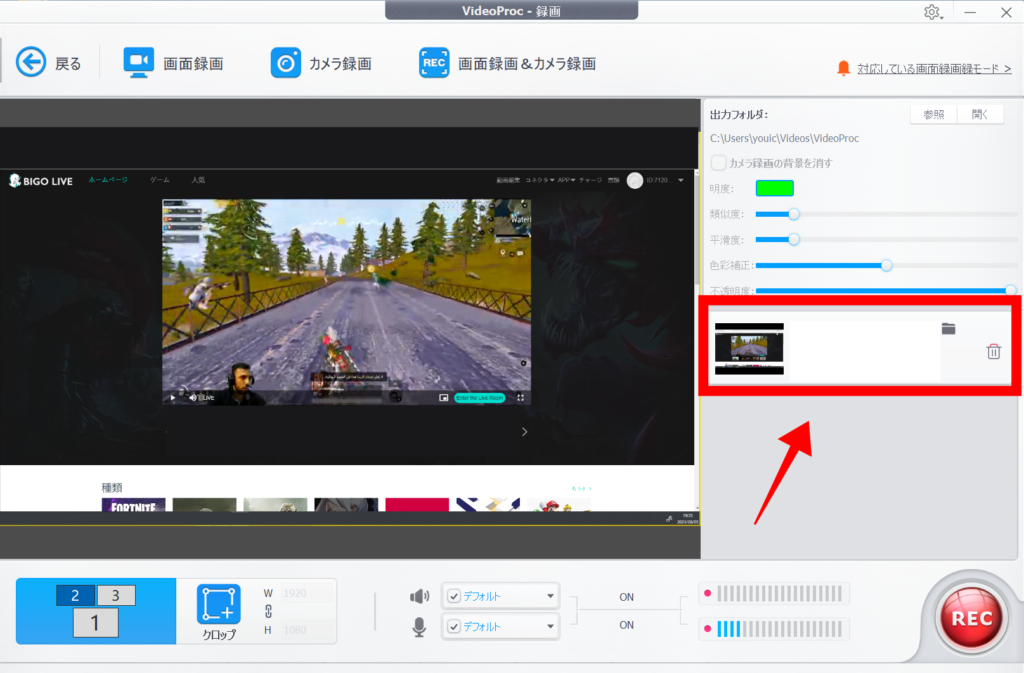
4大機能を一本のソフトに凝縮【VideoProc】←こちらよりDL可能です
- PCへの権限を許可の画面が出たらOKを選択
- VideoProcを開く
- 録画を選択
- 画面録画をタップ
- 投影画面を選択
- 「REC」をタップ
- 録画を停止する
- 画像右の保存されたファイルをタップ
- PCに保存
以上の手順で簡単にPC上でのライブ配信を録画することができます。
ちなみに録画の停止は「Ctrl+Alt+Shift+R」で可能です。
ApowerRec
PCでビゴライブを録画するには、PCの画面録画ソフトを使用します。
以下使用手順です。
ApowerRECはかなり簡単な操作で画面録画することができる上に無料です。
お手持ちのスマートフォンでうまくライブ配信を録画できない方は是非ご利用ください。
Filmora
| 項目 | 回答 |
|---|---|
| 製品名 | Filmora |
| 読み方 | フィモーラ |
| 価格 | 6,980円~ (キャンペーン価格) |
| 利用者数 | 1億人以上 |
| 公式サイト | https://filmora.wondershare.jp https://filmstock.wondershare.jp/ |
Filmora(Wondershare Filmora)とは、初心者でもプロ並みのクオリティに動画を編集できるソフトです。世界150以上の国・地域で多くの人に愛用されており、登録ユーザー数は1億人を突破しました。
- 割安
- 初心者向け
- 多彩なテンプレート
- 直感的な編集操作方法
- マルチデバイスに対応可能 など
上記のような特徴があり、多くのYoutuber、トップライバーに使用されております。
昨今話題のショート動画も簡単に作成することができるため、より効率的に、より安価に動画編集の質をアップさせたい方はFilmoraを購入することをおすすめいたします。
また、個人的にFilmoraをおすすめしたい理由が「買い切りライセンス」の存在です。多くの動画編集ソフトが月額制(サブスクリプション)に対し、Filmoraには永続ライセンスが発売されています。
そのため、動画編集に興味はあるけど、定額出費は厳しいという方でも安心して利用することが可能です。さらに、期間によっては割引キャンペーンも開催されているため、都度チェックしましょう!
YouTubeのライブ配信を録画するとバレるのか
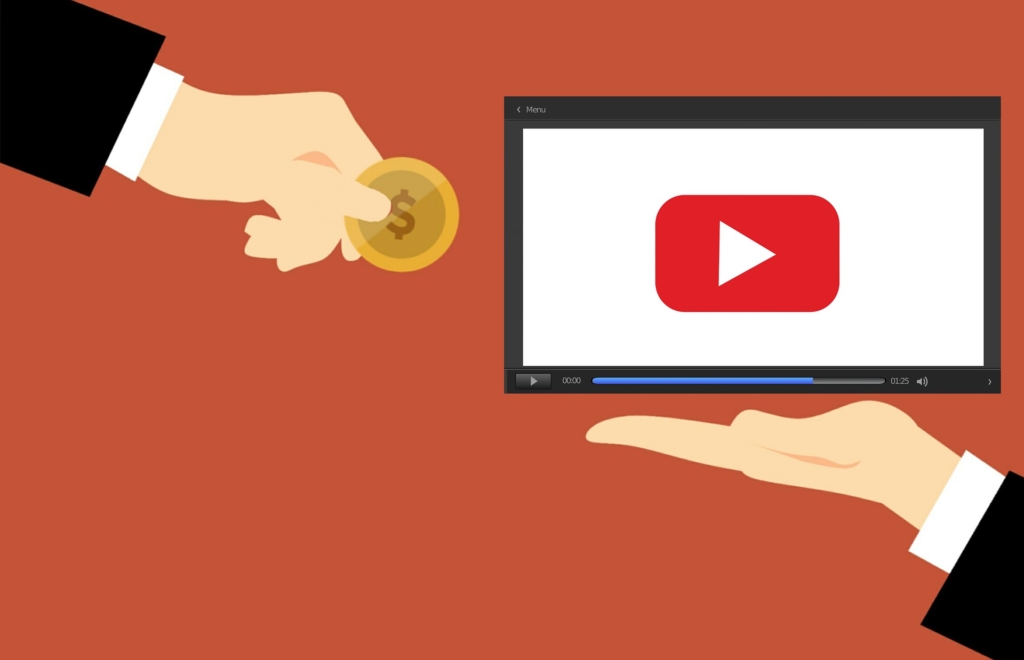
結論、バレません。
基本的に、YouTubeのライブ配信の録画を開始しても”録画した”という通知が配信者や視聴者の元へ届くわけではありません。
- 録画した動画を販売する
- SNSで録画した動画を公開する
- コメント欄で録画していることを発言する
しかし、上記のような違法行為となるような行動をとった場合はバレてしまう可能性が高くなるでしょう。
YouTubeのライブ配信を録画する際の注意点
違法行為
- 他人に提供or販売した場合
- SNS上に無断でアップロードした場合
YouTubeのライブ配信を録画すること自体は、違法ではありません。ただ、利用目的によっては違法行為にあたる可能性があります。
例えば、上記のような項目は違法行為にあたります。個人で楽しむための私用目的等であれば、著作権法違反にはならないでしょう。詳細は下記のYouTube利用規約をお読みください。
容量
YouTubeのライブ配信を録画する際に注意しなければいけないのが、かなりの容量を食うことです。
録画したいYouTubeライブ配信がある際は、事前に空き容量を確認しておくことをおすすめします。もしくは、動画圧縮サイトを活用しましょう。
YouTubeライブ録画についてよくある質問
YouTubeライブ録画のまとめ
- YouTubeのライブ配信を録画してもバレない
- YouTubeのライブ配信の予約録画は有料ソフトであれば可能
- YouTubeのライブ配信を録画することは違法行為にあたる可能性がある
- 著作権法上違法となった場合は10年以下の懲役、または1000万円以下の罰金になる
- YouTube自体に録画機能は備わっていないが、アプリやソフトを使えば録画が可能
個人で楽しむために、YouTubeのライブ配信を録画することは許容範囲内とされています。
本記事を参考に、ルールやマナーを守って録画機能を利用しましょう。

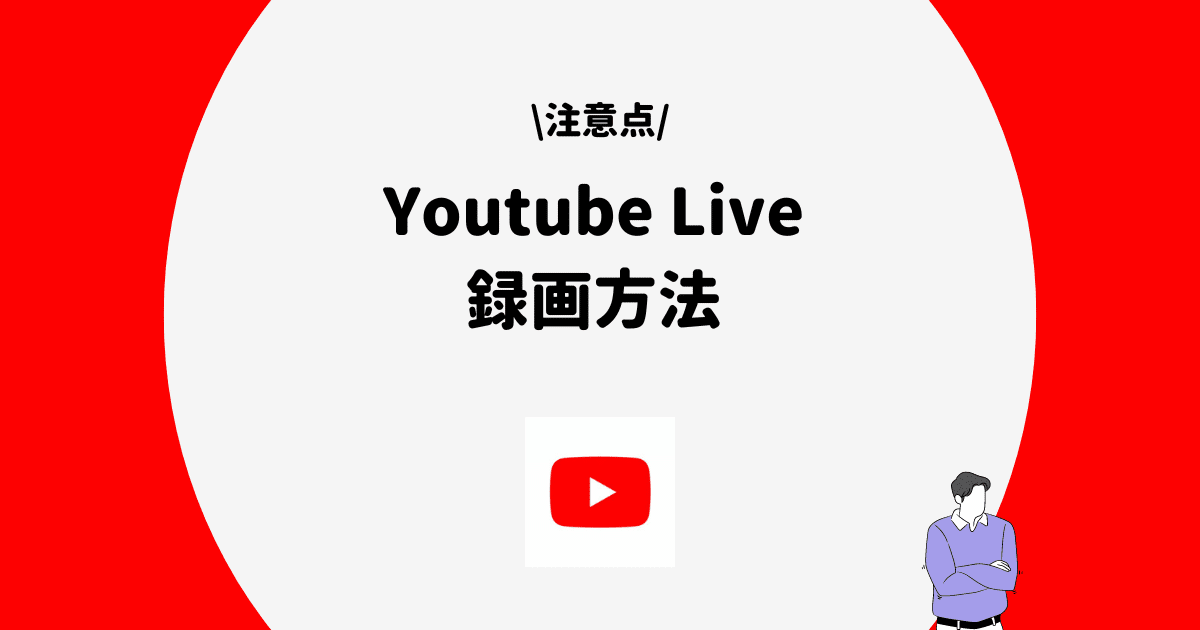
















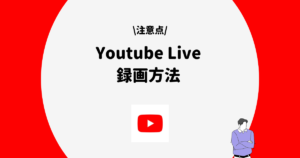
コメント